Kā pagatavot vairākus darba tabulas logus

- 2088
- 675
- Ms. Evan Haag
Logos vairāku galdiņu funkcija parādījās salīdzinoši nesen, daudz vēlāk nekā MacOS un Linux. Un visbeidzot, operētājsistēmā Windows 10 bija iespēja izveidot tik daudz galddatoru, cik vēlaties. Šajā rakstā mēs apsvērsim, kā tos padarīt un kā tos izmantot, kā viņi ir ērti un kādas ir viņu funkcijas. Un mēs arī noskaidrosim, vai Windows 7 lietotāji var paļauties uz šādas funkcijas izmantošanu.

Izmantojot trešās daļas programmas vai Windows funkcionalitāti, jūs varat veikt vairākus darbus.
Virtuālā darbvirsmas klātbūtne palielina ātrumu un efektivitāti, kuras dēļ ļauj sistematizēt darbības ar lielu skaitu programmu.
Mēs izgatavojam divus galddatorus operētājsistēmā Windows 10
Izdomāsim, kā vairāku galdiņu funkcija darbojas 10 Windows versijās. Īsuma dēļ mēs sauksim galddatoru tabulas Rs.
- Uzdevumu joslā mēs atrodam un noklikšķiniet uz ikonas, ko sauc par "uzdevumu attēlojumu".
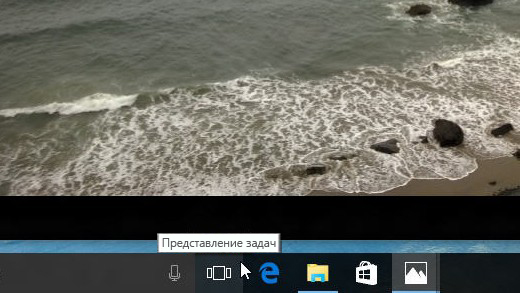
- Pirms mums parādās visu novārtā atstāto lietojumprogrammu parādīšana, kā arī ziņojums apakšējā labajā stūrī: "Izveidojiet RS".
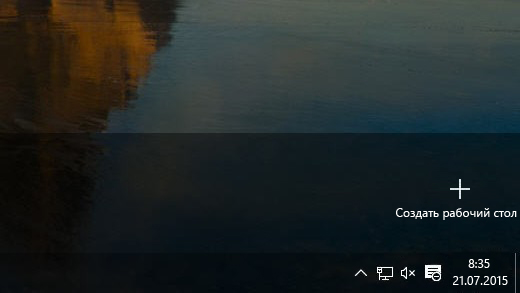
- Mēs noklikšķinām uz tā un iegūstam aktīvu vietu ekrāna apakšā, kur varat izveidot divus darbvirsmu. Kopumā ir iespēja izveidot tukšu RS jebkurā daudzumā. Tomēr etiķetes uz visiem izveidotajiem RS būs vienādas, atkārtojot galvenās etiķešu komplektu.
- Darbvirsmas pārslēgšana ir ļoti vienkārša un intuitīvi skaidra: vienkārši noklikšķiniet uz peles, kas šobrīd ir nepieciešama.
Kā redzat, Windows 10 virtuālie R ir izveidoti dažās vienkāršās darbībās.
Darbvirsmas funkcijas Windows 10
Tagad, kad esat iemācījies mainīt galddatorus uz Windows 10, apsveriet to izmantošanas funkcijas un priekšrocības, kā arī noskaidrojiet, kādi trūkumi šai funkcijai.
Priekšrocības:
- Jūs varat nopelnīt jebkuru datora daudzumu.
- Nevajadzīga RS noņemšana, nospiežot krustu uz tā miniatūras komutācijas panelī.
- Etiķetes uz visiem datoriem ir vienādas.
- Ja jūs izdzēsīsit kādu saīsni uz vienu no tiem, tas aiziet no pārējiem.
- Lietojumprogrammu palaišana uzdevumu paneļos katrā R ir individuālas. Tas ir, jūs varat izmantot plašu lietojumprogrammu kopumu, un, pateicoties vairākiem RS. Varbūt šī ir galvenā Rs galvenā iezīme.
- Ja lietojumprogramma ir jānosūta no viena datora uz otru, noklikšķiniet uz tā miniatūras ar labo peles pogu un pārejiet uz RS cilni, kur plānojāt.
- Ir karstu atslēgu komplekts, kas paātrina darbu:
Win + Ctrl + Strelka kreisā/labā - pāreja no viena RS uz otru;
Win + Ctrl + D - izveidojiet jaunu RS;
Win + Ctrl + F4 - aizveriet pašreizējo Rs. - Neliela RAM slodze tāpēc, ka datora resursi aktīvi patērē tikai tās programmas, kuras tiek palaistas Open Rs. Pārejot uz citu personālo datoru programmu vai lietojumprogrammu no pirmās, viņi pārstāj tērēt daudz resursu.
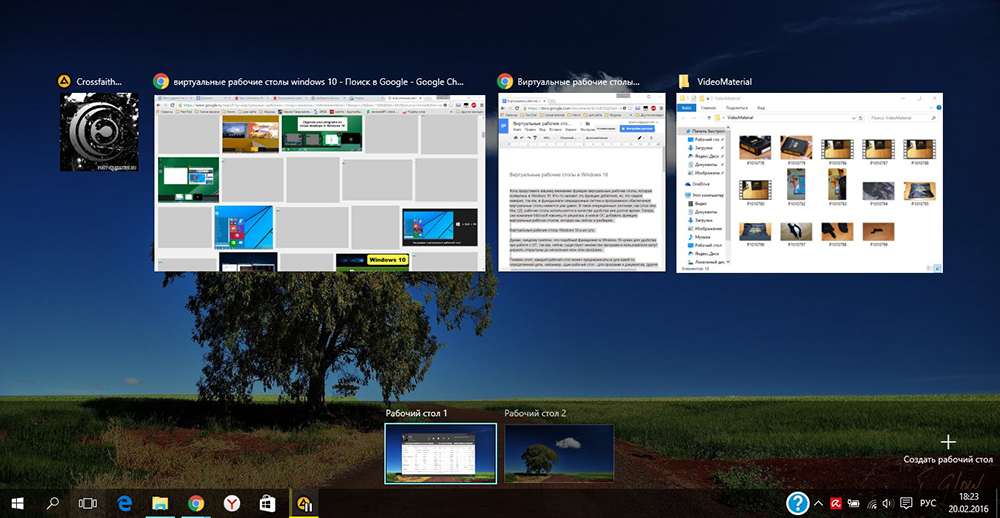
Trūkumi:
- Pārdēvēšanas neiespējamība: visi R ir vienkārši numurēti - 1, 2, 3 un T. D.
- Vietām nav iespējams mainīt Rs. Ja jūs aizverat kādu no tiem, visas atvērtās programmas pārcelsies uz kaimiņu.
Mēs izgatavojam divus galddatorus operētājsistēmā Windows 7
Windows 7 lietotājiem būs jācenšas iekļaut vairākus galddatorus, jo šī operētājsistēmas versija nav paredzēta. Kā mēs jau teicām, viņa parādās, tikai sākot ar 10. versiju. Lai to ieviestu, jums būs jāizmanto īpašas programmas.
Galddatori
Bezmaksas programma, kuru var lejupielādēt oficiālajā vietnē Microsoft. Izmērs 60 kb. Ļoti vienkārša instalācija: lejupielādējiet, palaižot, pieņemiet līgumu, un jūs varat strādāt. Pirmajā pārejā uz RS tas tiek izveidots automātiski. Vadības paneļos tikai lietojumprogramma tiek atvērta pašreizējā RS.
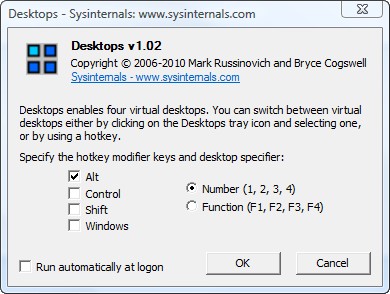
Lai pārslēgtos starp RS, tiek izmantotas kombinācijas [alt]+[1]/[2]/[3]/[4]. Jūs varat redzēt visus RS un pārslēgties uz vēlamo, izmantojot programmas ikonu sistēmas paplātē. Bet nedarbosies, lai ievērotu šādus procesus: visi RS šajā displejā ir statiski. Jūs nevarat pārvietot logus starp RS. Lai izmantotu jebkuru lietojumprogrammu citā RS, jums tas ir jāaizver un pēc tam atkal jāatver pareizajā vietā.
Trūkums: ar ievērojamu RAM slodzi pārslēgšana nenotiek ātri, parādoties dažām sekundēm melnā ekrāna.
Virtuwin
Bezmaksas programma. Sver nedaudz vairāk (400 kb), bet tas darbojas stabilāk un ātri. Nepieciešams lejupielādēt no izstrādātāja oficiālās vietnes. Instalācija ir līdzīga: lejupielādēt, palaist, pieņemt līgumu. Pirms darba uzsākšanas jāveic iestatījumi. Neaktīvie RS ir ērti redzami: tos var parādīt uz pilna ekrāna bez aktīviem. Pārslēgšanās starp RS ne tikai karstajiem taustiņiem, bet arī ar peles palīdzību.
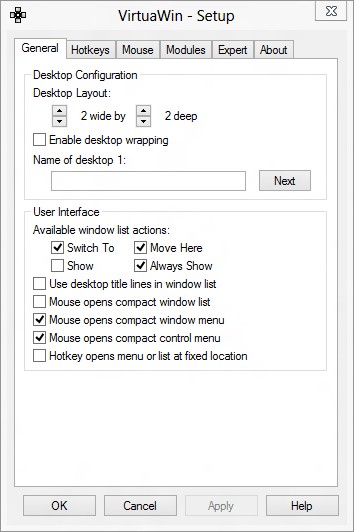
WindowsPager
Vēl viena bezmaksas utilīta ar ātru uzstādīšanu. Izmērs: 11 MB. Funkcijas ir aptuveni tādas pašas kā iepriekšminētajās programmās.
Trūkumi:
- Izmērs neatbilst funkcionalitātei. Kāpēc jums ir jālejupielādē kaut kas tāds, kas weigns 11 MB, ja jūs varat saņemt analogu 400 vai pat 60 kb.
- Iestatījumu loga nav, tāpēc datora skaits ir jāpielāgo caur INI failu.
Protams, ir vairāki komunālie pakalpojumi Windows 7 un 8 gan bezmaksas, gan apmaksātam. Bet tagad, sadalot Windows 10 versijas, tās tiek izmantotas arvien mazāk. Šo komunālo pakalpojumu vispārējais un galvenais trūkums ir tas, ka daļa no programmām un lietojumprogrammām ignorēs viņu izveidotās virtuālās RS. Nu, protams, jo vājāks ir dators, uz kura jūs tos instalējat, jo biežāk problēmas radīsies ar darba ātrumu.
Tāpēc mēs izdomājām, kā izveidot divus vai vairākus darbvirsmu operētājsistēmā Windows 10 un 7, kā tos pārslēgt no viena uz otru un kādas priekšrocības, ko tas dod. Kopīgojiet savu pieredzi Windows darbvirsmas izveidē komentāros!
- « Darbs ar programmām, izmantojot komandrindu
- Veidi, kā izveidot instalēto Windows programmu sarakstu »

